Excel에서 오차 막대를 빠르게 추가하는 방법[표준, 사용자 지정]
![Excel에서 오차 막대를 빠르게 추가하는 방법[표준, 사용자 지정]](https://cdn.thewindowsclub.blog/wp-content/uploads/2023/07/add-error-bars-in-excel-1-640x375.webp)
Microsoft Excel은 통계 계산, 차트, 그래프 및 데이터 분석에 사용되는 유명한 Microsoft 제품군의 일부입니다. 그러나 Excel에서 오차 막대를 추가하는 것은 그래픽 표현에서 가변성을 측정할 수 없기 때문에 대부분의 사용자에게 어려움이 있었습니다.
또한 Excel에서 오류 막대를 추가하는 것은 적절한 지침 없이는 이해하기 복잡하므로 이 문서를 편집했습니다. 따라서 오차 막대와 이를 Excel에 추가하는 방법에 대해 명시적으로 논의할 것입니다.
MS Excel의 오차 막대는 무엇입니까?
- Excel의 오류 막대는 그래픽 표현에서 데이터 가변성을 정확하게 측정한 것입니다.
- 그래프에 그려진 정확한 선은 포괄적인 보기를 제공하고 복잡한 통계 테스트를 쉽게 설명합니다.
- 오류는 두 통계 측정 그룹 간의 불확실성 수준입니다.
- 오차 한계를 추가하면 양수 및 음수 범위 모두에서 데이터 정확도에 대한 정보를 제공합니다.
Excel에서 사용할 수 있는 다양한 유형의 오차 막대가 있습니다.
- 표준 오차는 평균과 전체 모집단 간의 편차를 나타냅니다.
- 백분율 오류는 부정적인 측면과 긍정적인 측면을 보여줍니다.
- 표준 편차는 전체 모집단에 대한 평균 또는 평균의 근접성을 보여줍니다.
이에 대한 통찰력을 제공한 후 Microsoft Excel에 삽입하는 방법을 단계별로 자세히 설명합니다.
Excel에서 오류 막대를 어떻게 삽입합니까?
1. 리본을 사용하여 오차 막대 추가
- MS Excel 앱을 열고 스프레드시트에 그래프를 만들고 클릭합니다.
- 리본의 왼쪽 하단 모서리에 있는 + 차트 요소 추가 드롭다운 화살표를 클릭 하고 메뉴에서 오차 막대를 선택합니다.
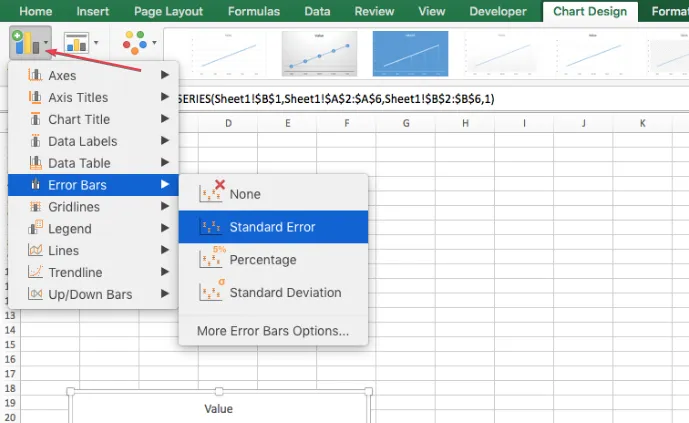
- 하위 컨텍스트 메뉴에서 원하는 오차 막대를 선택하여 그래프에 오차 선을 추가하십시오.
리본은 Excel에 오류 막대를 삽입하는 간단한 방법을 제공합니다.
2. 표준 오차 막대 추가
- 차트의 아무 곳이나 선택
- 그래프 오른쪽에 있는 + 차트 요소 버튼을 클릭합니다 .
- 오차 막대 옆에 있는 화살표를 클릭하고 표준 오차를 선택합니다.
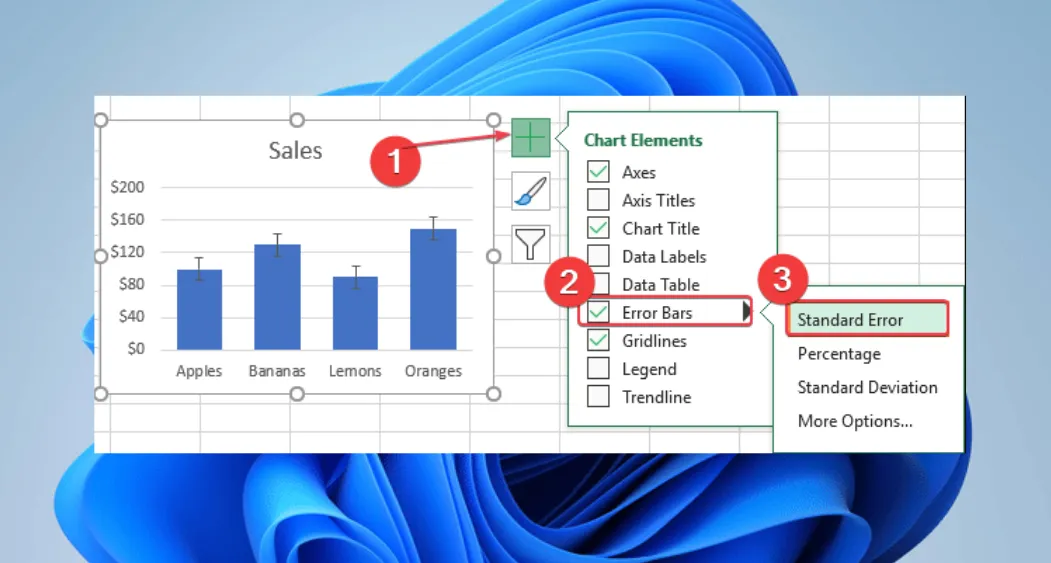
Excel에서 표준 오차 막대를 추가하면 간단하고 잘 표현된 가변성 데이터가 제공됩니다.
3. 사용자 지정 오차 막대 추가
- 그래프를 클릭 하고 그래프 오른쪽에 있는 + 차트 요소 버튼을 클릭합니다.
- 그런 다음 오차 막대 화살표를 클릭 하고 하위 상황에 맞는 메뉴에서 추가 옵션을 선택합니다.
- 차트 아이콘을 클릭하여 오류 막대 서식 상황 에 맞는 메뉴의 오류 막대 옵션으로 이동합니다 .
- 오류 금액 범주로 이동하고 사용자 지정 라디오 버튼을 클릭한 다음 값 지정 버튼을 선택하여 사용자 지정 오류 막대 대화 상자를 엽니다.
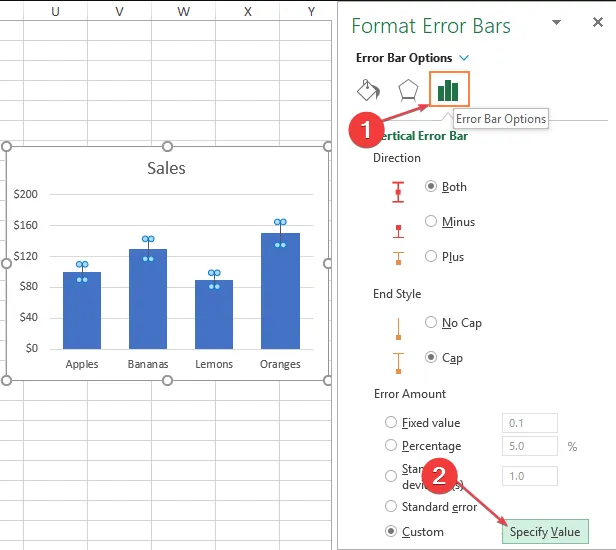
- 양수 오류 값을 클릭하고 값을 입력합니다.
- 음수 오류 값 필드를 선택 하고 그에 따라 수치를 입력합니다.
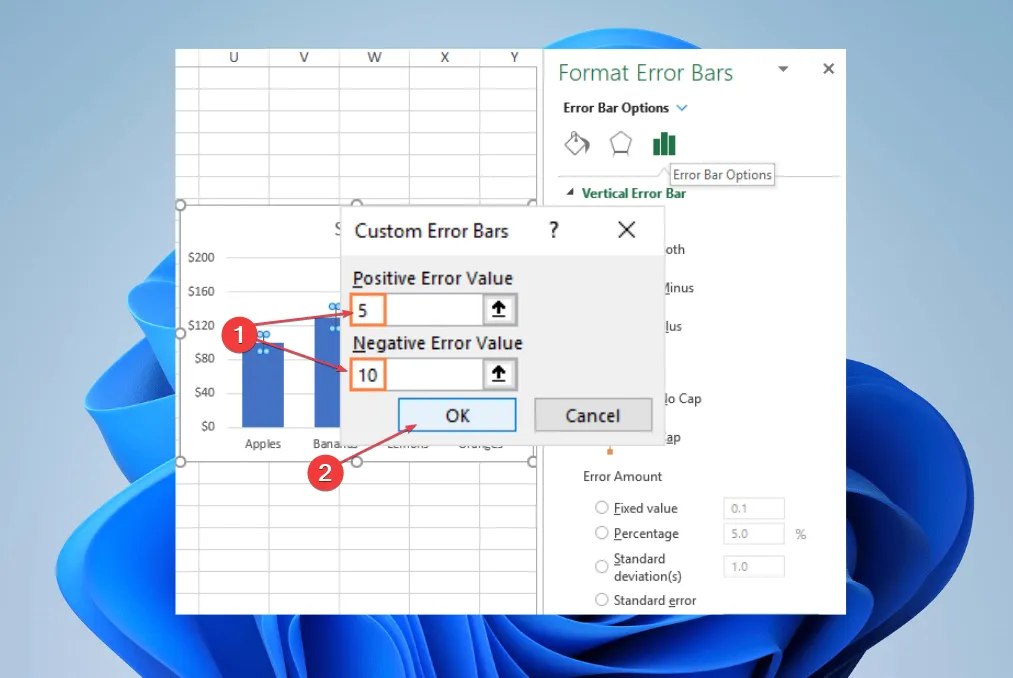
- 확인 버튼을 선택하여 차트에 오차 막대를 표시합니다.
Excel에서 사용자 지정 오차 막대를 추가하면 특정 데이터 가변성을 선택하고 맞춤식 오차 표시를 가질 수 있습니다.
추가 질문이나 제안 사항이 있으면 아래 의견란에 남겨주십시오.


답글 남기기